- Vous rencontrez des problèmes de décalage d'entrée lorsque vous essayez de jouer à Genshin Impact sur Windows 11 ?
- Eh bien, vous avez de la chance car nous sommes sur le point de vous proposer la solution sur un plateau d'argent.

XINSTALLER EN CLIQUANT SUR LE FICHIER DE TÉLÉCHARGEMENT
Ce logiciel réparera les erreurs informatiques courantes, vous protégera contre la perte de fichiers, les logiciels malveillants, les pannes matérielles et optimisera votre PC pour des performances maximales. Résolvez les problèmes de PC et supprimez les virus maintenant en 3 étapes faciles :
- Télécharger l'outil de réparation Restoro PC qui vient avec des technologies brevetées (brevet disponible ici).
- Cliquez sur Lancer l'analyse pour trouver les problèmes Windows qui pourraient causer des problèmes au PC.
- Cliquez sur Tout réparer pour résoudre les problèmes affectant la sécurité et les performances de votre ordinateur.
- Restoro a été téléchargé par 0 lecteurs ce mois-ci.
Le jeu est devenu l'un des passe-temps les plus populaires pour une grande partie de la population mondiale, et on ne peut le nier.
Et, que vous aimiez les jeux sur le thème du sport, les jeux de tir ou les RPG d'aventure, il existe suffisamment de jeux pour répondre à presque tous les besoins.
Et, comme tous les joueurs du monde en conviendraient, rien n'est plus frustrant que de ne pas pouvoir jouer à votre jeu préféré à cause d'erreurs, de décalage ou d'autres problèmes.
Si vous rencontrez un décalage lorsque vous jouez à Genshin Impact sur Windows 11, nous pouvons volontiers vous aider en cette période de besoin.
Pourquoi mon Genshin Impact est-il si lent ?
Ne vous inquiétez pas, vous n'avez pas besoin d'être un spécialiste des fusées, car ce problème est facilement réparable et ne prendra pas trop de temps.
Avant de vous montrer comment, cependant, vous devez comprendre que cette situation peut être causée soit par des pilotes défectueux, soit par une connexion Internet instable ou faible.
Nous savons que vous vous êtes probablement demandé: Windows 11 peut-il provoquer un décalage ? La vérité est que cela pourrait arriver si vous avez récemment effectué une mise à niveau de Windows 10 vers le dernier système d'exploitation.
Windows 11 pourrait également être à l'origine de votre décalage pendant le jeu Genshin Impact si vous utilisez un Insider Preview, en particulier sur le Dev Channel.
Mais cela ne signifie pas que vous devez rétrograder vers Windows 10. Nous sommes sur le point de vous montrer une série de solutions qui fonctionnent pour les deux systèmes d'exploitation de Microsoft.
Comment puis-je arrêter le décalage de Genshin dans Windows 11 ?
1. Dépanner votre connexion Internet
- Testez si votreconnexion réseautravaille.
- Redémarrervotre routeur (assurez-vous de débrancher le cordon d'alimentation et de le laisser éteint pendant 30 secondes).
- Clic-droitl'icône de réseau dans la barre des tâches et sélectionnezRésoudre les problèmes.
- Ouvrir unInvite de commandeset tapez les commandes suivantes (une par une):
ipconfig/releaseipconfig/toutipconfig/flushdnsipconfig/renouvelerréinitialiser netsh winsock
- Si le problème persiste, passez à une connexion par câble.
2. Mettez à jour votre pilote réseau
- appuyez sur lales fenêtresclé, rechercherGestionnaire de périphériqueset cliquez sur Ouvrir.
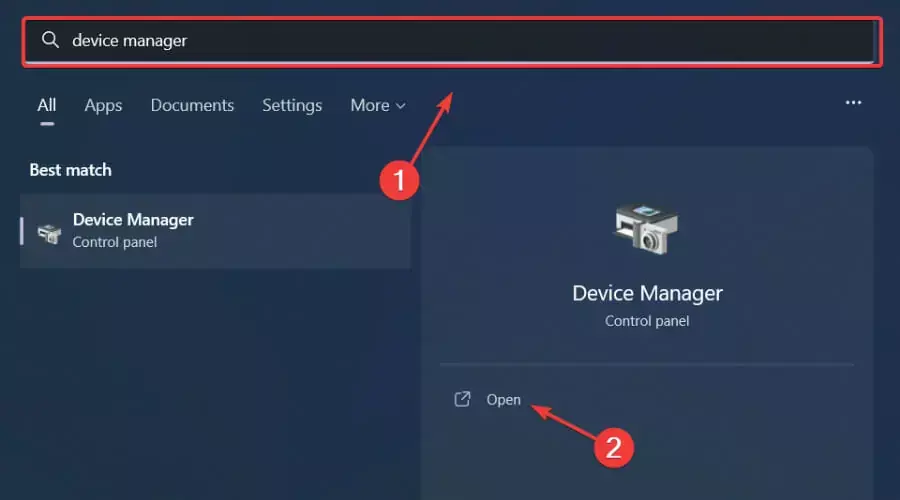
- DévelopperAdaptateurs réseau, faites un clic droit sur celui que vous utilisez et sélectionnez Mettre à jour le pilote.
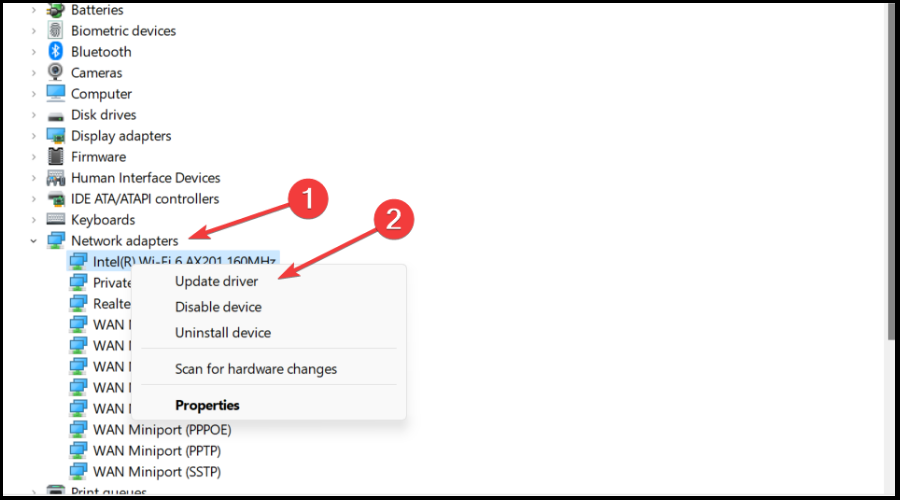
- SélectionnerRecherche automatiquement des pilotes.
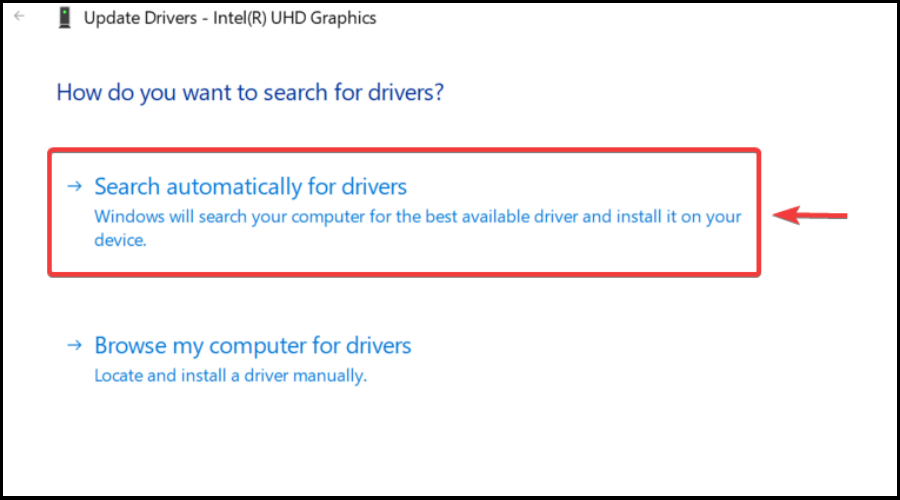
Le jeu est relaxant et amusant, et vous pouvez sûrement vous passer de tous les plantages, décalages ou blocages en gardant tous les pilotes à jour et sans erreur facilement.
Parfois, les vérifications manuelles sont difficiles à effectuer, c'est pourquoi nous vous recommandons d'utiliser un assistant automatisé qui recherchera quotidiennement de nouvelles versions de pilotes.
Si vous êtes débutant, vous n'avez pas à vous inquiéter! DriverFix est intelligent, simple, engageant et son interface utilisateur a été conçue pour vous faciliter la vie.
⇒Obtenir DriverFix
3. Modifier les paramètres DNS
- appuyez sur laGagner+Rtouches simultanément pour ouvrirCourirconsole.
- Dans la barre de recherche, tapezncpa.cplet frappeEntrer.

- Il ouvrira leLes connexions de réseaula fenêtre. Faites un clic droit sur la carte réseau active et sélectionnezPropriétés.

- Dans la boîte de dialogue des propriétés du réseau, sous leLa mise en réseauonglet, allez àCette connexion utilise les éléments suivantschamp.
- Ici, sélectionnezVersion 4 du protocole Internet (TCP/IPv4)et cliquez sur lePropriétésbouton ci-dessous.

- Sous leGénéralonglet, sélectionnezUtilisez les adresses de serveur DNS suivantes.
- Régler Serveur DNS préféré: 8.8.8.8 / Serveur DNS alternatif: 8.8.4.4.
- PresseD'ACCORDpour enregistrer les modifications et quitter.
Comment rendre Genshin Impact plus fluide sous Windows 11 ?
Faire l'expérience du décalage d'entrée de Genshin Impact n'a rien d'effrayant. Certaines mesures que vous pouvez prendre vous assureront de ne plus avoir à revivre cela.
Maintenir le jeu à jour, ainsi que Windows et les pilotes graphiques et réseau à jour au niveau logiciel est votre première ligne de défense.
Il peut s'agir d'un retard lors de la lecture de Genshin Impact après la dernière mise à jour du système d'exploitation. Comme nous l'avons mentionné ci-dessus, assurez-vous simplement d'actualiser les pilotes de votre réseau et de vos cartes graphiques et vous devriez être bon.
De nombreux utilisateurs se sont plaints des problèmes de jeu de Windows 11 depuis la sortie du système d'exploitation, et Microsoft s'efforce constamment d'améliorer l'expérience.
Ce guide a-t-il été utile pour résoudre votre problème? Partagez vos progrès avec nous dans la section des commentaires située ci-dessous.
 Vous avez toujours des problèmes ?Corrigez-les avec cet outil :
Vous avez toujours des problèmes ?Corrigez-les avec cet outil :
- Téléchargez cet outil de réparation de PC noté Excellent sur TrustPilot.com (le téléchargement commence sur cette page).
- Cliquez sur Lancer l'analyse pour trouver les problèmes Windows qui pourraient causer des problèmes au PC.
- Cliquez sur Tout réparer pour résoudre les problèmes avec les technologies brevetées (Remise exclusive pour nos lecteurs).
Restoro a été téléchargé par 0 lecteurs ce mois-ci.

![Correction: le contrôleur Genshin Impact ne fonctionne pas [5 étapes faciles]](/f/cd97343f48112c06ab7bc8395d90a0b6.png?width=300&height=460)
